Калі на вашым кампутары ўстаноўлена Windows 8, вы можаце выдаліць гэтыя файлы непасрэдна.На самай справе вам трэба выдаліць розныя наборы файлаў кэша, таму што ў Windows 8 адначасова працуюць 2 вылічальныя асяроддзя, звычайны працоўны стол і новы інтэрфейс Metro.Дазвольце нам дапамагчы вам вызваліць месца на дыску і ачысціць усе кэшы з вашага ПК з Windows 8.
Вызваліце месца на дыску і ачысціце ўсе кэшы ў Windows 8
выдаліце свае часовыя файлы
Што ж, гэтыя часовыя файлы лёгка выдаліць.Тое, што вам трэба зрабіць, проста.Перайсці да "пачаць"экран і ўвядзіце "дыск".您 可以пад спісам вынікаў пошукуубачыць "Вызваліце месца на дыску, выдаліўшы непатрэбныя файлы” варыянт.Націсніце гэты параметр, каб запусціць ачыстку дыска.
Тут вы можаце выбраць, якія дыскі ачысціць.Пасля выбару дыска спатрэбіцца некаторы час, каб ацаніць колькасць месца, якое можна ачысціць на гэтым дыску.Вы таксама можаце праглядаць і выдаляць файлы, якія вы хочаце, на ўкладцы Файлы для выдалення.Выберыце спіс файлаў для выдалення і націсніцеВядома"按鈕.
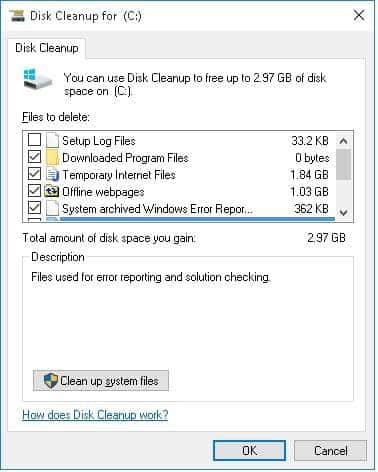
Выдаліце гісторыю Internet Explorer
Як вядома, у Windows 8 настольная версія Internet Explorer не такая ж, як IE ў стылі Metro.Вы можаце выкарыстоўваць вышэйзгаданы метад, каб выдаліць гісторыю настольнага IE, але гэта адрозніваецца ў версіі Metro IE.Каб выдаліць гісторыю версій IE Metro, перайдзіце да "пачаць"屏幕 菜單запускIE 10 .Пасля таго, як з'явіцца акно IE, націсніцеWindows+Cклавіша, каб адкрыць панэль Charms.затым націсніцеІнтэрнэт варыянтыменю і абярыце "выдаліць гісторыю праглядаў" опцыя для выдалення гісторыі.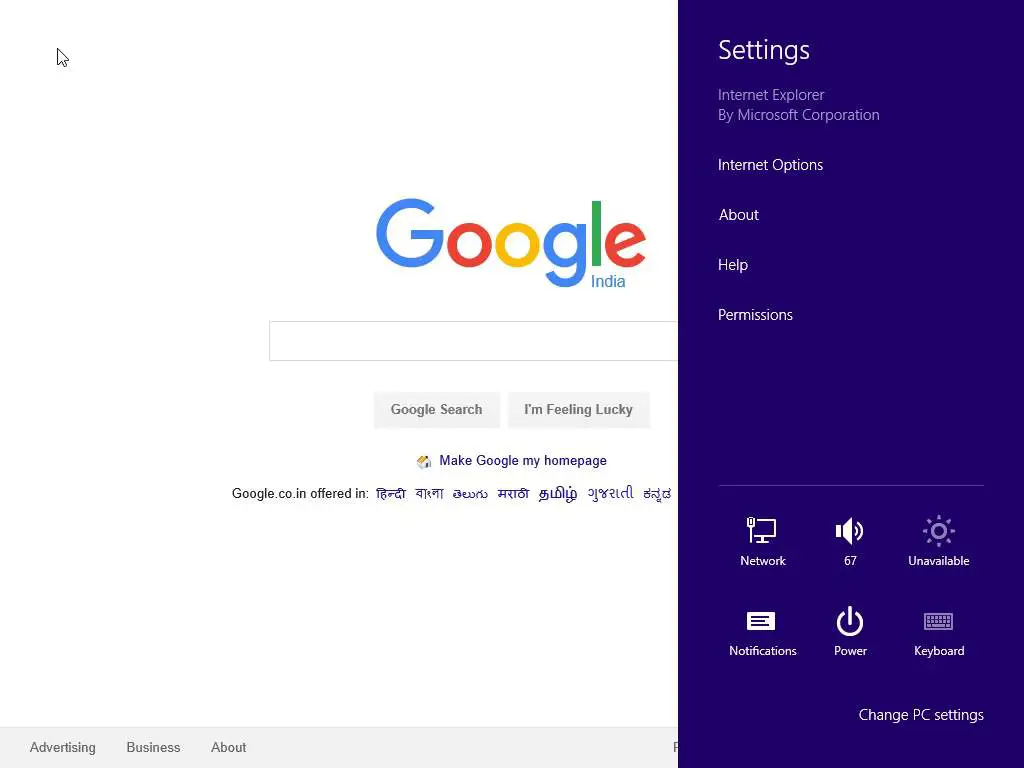
Ачысціце кэш крамы Windows
Выдаліць кэш крамы Windows вельмі проста.Усё, што вам трэба зрабіць, гэта націснуцьWindows + RКлавіятура для адкрыцця запуску.У тэкставым полі акна ВыканацьтыпуWSReset, затым націсніцеВядома"按鈕."Захоўванне ў кэшы ачышчанаПасля таго, як з'явіцца паведамленне Windows Store Delete Cache".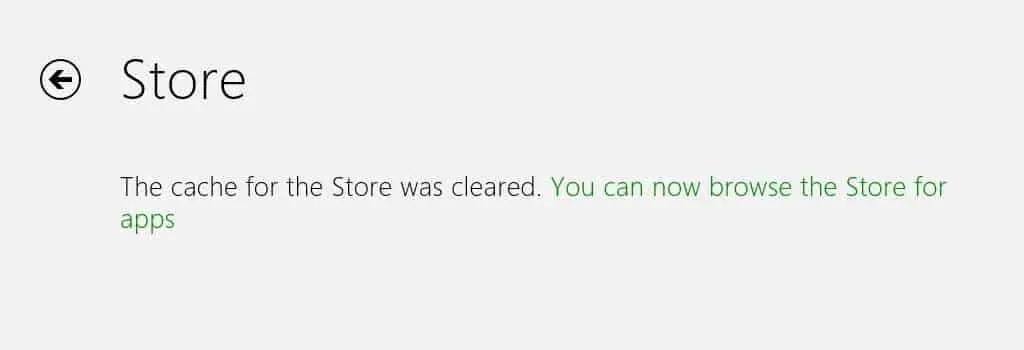
Ачысціць гісторыю пошуку Windows
Адной з найбольш часта выкарыстоўваюцца функцый у Windows 8 з'яўляецца функцыя пошуку.Як самы просты спосаб знайсці файлы і праграмы, функцыя пошуку выкарыстоўвае вашы папярэднія вынікі пошуку, каб вызначыць прыярытэт, якія вынікі паказваць першымі.Усе гэтыя падзеі захоўваюцца ў кэшы, таму нам трэба ачысціць гэтыя кэшы, каб вызваліць месца, якое займаюць гэтыя файлы.прэсWindows+C快捷 鍵Адкрыйце панэль чараў.затым націсніцеНалады ПКІУ левай панэлі акна налад ПКвыбраць搜索Табл.Вы можаце знайсці опцыю Гісторыя пошуку ў Windows у правай панэлі акна і націсніцевыдаліць гісторыюкнопка для ачысткі гісторыі пошуку.
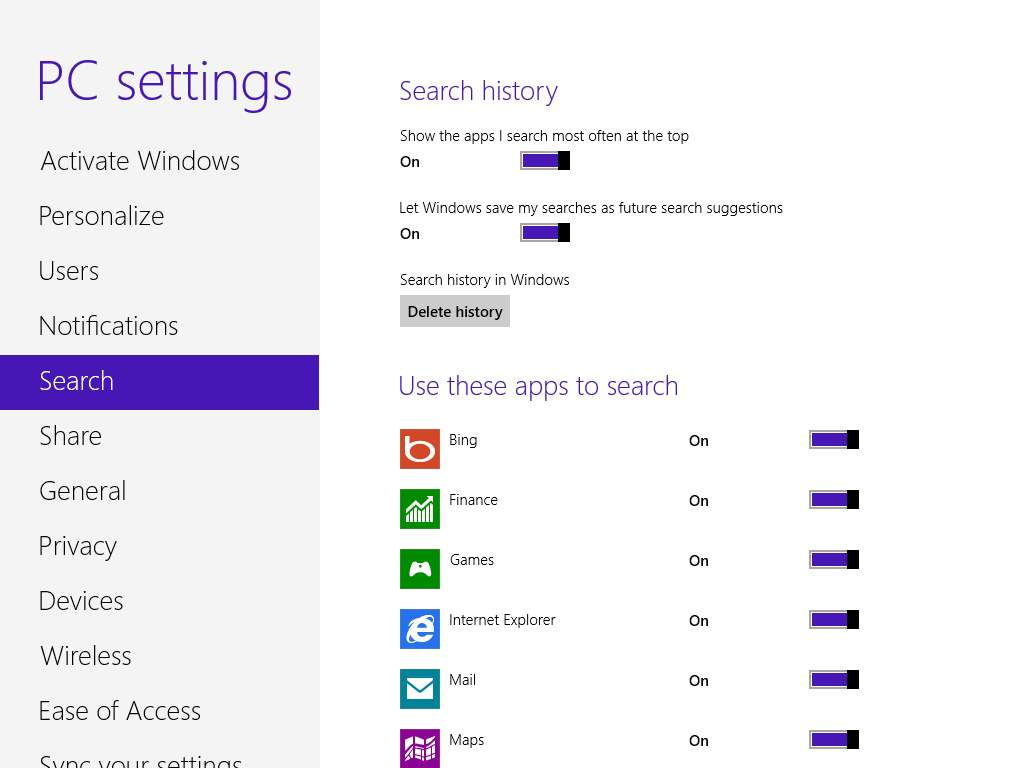
Ачысціць кэш жывых плітак
Як мы ўсе ведаем, жывыя пліткі з'яўляюцца новымі ў версіі Windows 8.Але гэтыя пліткі кэшуюць даныя і паказваюць кэшаваныя даныя пасля выдалення зыходнага файла.Напрыклад, нават пасля таго, як вы выдаліце выявы, вы можаце паказаць іх у праграме Pictures Live Tile.Каб ачысціць такія файлы кэша, націсніцеWindows + Cклавіша для запуску панэлі Charms і абярыцеНалады › Пліткі.затым націсніцевыразная асабістая інфармацыяOfЯсна按鈕.
Вось і ўсё.Калі ласка, паведаміце нам аб любых новых спосабах вызвалення месца на дыску, каменціруючы ў раздзеле каментарыяў ніжэй.

![Наладзьце электронную пошту Кокса ў Windows 10 [з дапамогай праграмы Windows Mail] Наладзьце электронную пошту Кокса ў Windows 10 [з дапамогай праграмы Windows Mail]](https://infoacetech.net/wp-content/uploads/2021/06/5796-photo-1570063578733-6a33b69d1439-150x150.jpg)
![Выправіць праблемы з прайгравальнікам Windows Media [Кіраўніцтва па Windows 8 / 8.1] Выправіць праблемы з прайгравальнікам Windows Media [Кіраўніцтва па Windows 8 / 8.1]](https://infoacetech.net/wp-content/uploads/2021/10/7576-search-troubleshooting-on-Windows-8-150x150.jpg)
![Выправіць памылку абнаўлення Windows 0x800703ee [Windows 11/10] Выправіць памылку абнаўлення Windows 0x800703ee [Windows 11/10]](https://infoacetech.net/wp-content/uploads/2021/10/7724-0x800703ee-e1635420429607-150x150.png)




![Запусціце камандны радок у Windows [7 спосабаў] Запусціце камандны радок у Windows [7 спосабаў]](https://infoacetech.net/wp-content/uploads/2021/09/%E5%95%9F%E5%8B%95%E5%91%BD%E4%BB%A4%E6%8F%90%E7%A4%BA%E7%AC%A6-150x150.png)




